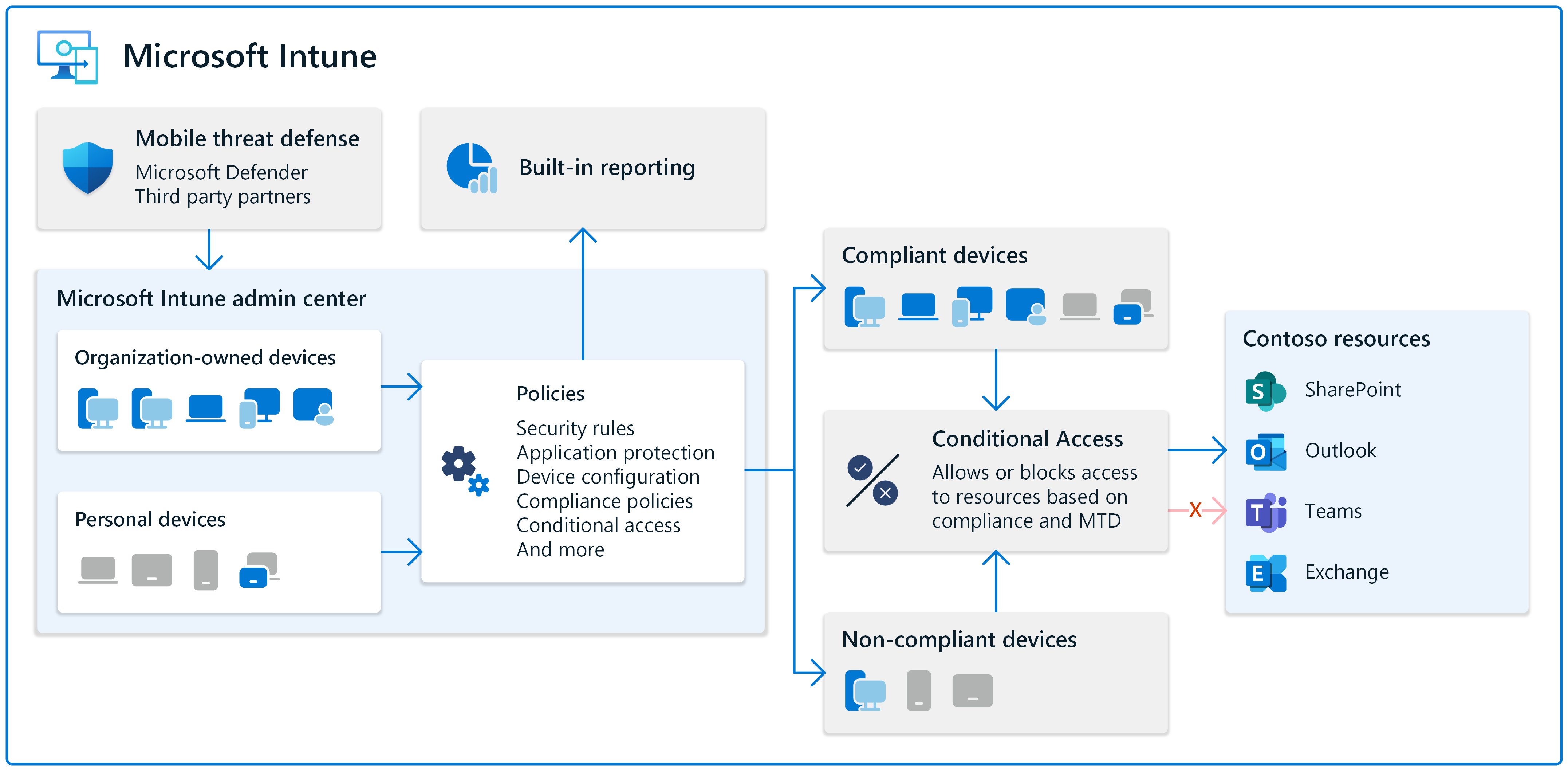Uw apparaten beheren en apparaatfuncties beheren in Microsoft Intune
Het beheren van apparaten is een belangrijk onderdeel van elke strategie en oplossing voor eindpuntbeheer. Organisaties moeten laptops, tablets, mobiele telefoons, wearables en meer beheren. Het kan een grote taak zijn, vooral als u niet zeker weet waar u moet beginnen.
Voer Microsoft Intune in. Intune is een cloudservice die apparaten kan beheren via beleid, inclusief beveiligingsbeleid. Ga naar Wat is Microsoft Intune? voor meer informatie over Intune en de voordelen ervan.
Het doel van elke organisatie die apparaten beheert, is het beveiligen van apparaten en de gegevens waartoe ze toegang hebben. Deze taak omvat apparaten die eigendom zijn van de organisatie en apparaten in persoonlijk eigendom die toegang hebben tot uw organisatieresources.
Vanuit serviceperspectief maakt Intune gebruik van Microsoft Entra ID voor opslag en machtigingen voor apparaten. Met het Microsoft Intune-beheercentrum kunt u apparaattaken en -beleid beheren op een centrale locatie die is ontworpen voor eindpuntbeheer.
In dit artikel worden concepten en functies besproken die u moet overwegen bij het beheren van uw apparaten.
Persoonlijke en persoonlijke apparaten in organisatie beheren
Veel organisaties geven persoonlijke apparaten toegang tot organisatieresources, zoals e-mail, vergaderingen, enzovoort. Er zijn verschillende opties beschikbaar en deze opties zijn afhankelijk van hoe strikt uw organisatie is.
U kunt vereisen dat persoonlijke apparaten worden ingeschreven bij de apparaatbeheerservices van uw organisatie. Op deze persoonlijke apparaten kunnen uw beheerders beleidsregels implementeren, regels instellen, apparaatfuncties configureren en meer. U kunt ook app-beveiligingsbeleid gebruiken dat zich richt op het beveiligen van app-gegevens, zoals Outlook, Teams en Sharepoint. U kunt ook een combinatie van apparaatinschrijving en app-beveiligingsbeleid gebruiken.
Voor apparaten die eigendom zijn van de organisatie, moeten ze volledig worden beheerd door uw organisatie en beleidsregels ontvangen waarmee regels worden afgedwongen en gegevens worden beveiligd.
Ga voor meer informatie en richtlijnen naar:
- Planningshandleiding voor Microsoft Intune
- Implementatiehandleiding: Microsoft Intune instellen of verplaatsen naar Microsoft Intune
Uw bestaande apparaten gebruiken en nieuwe apparaten gebruiken
U kunt nieuwe apparaten en bestaande apparaten beheren. Intune ondersteunt Android-, iOS-/iPadOS-, Linux-, macOS- en Windows-apparaten.
Er zijn enkele dingen die u moet weten. Als bestaande apparaten bijvoorbeeld worden beheerd door een andere MDM-provider, moeten ze mogelijk de fabrieksinstellingen terugzetten. Als de apparaten een oudere versie van het besturingssysteem gebruiken, worden ze mogelijk niet ondersteund.
Als uw organisatie investeert in nieuwe apparaten, is het raadzaam om te beginnen met een cloudbenadering met behulp van Intune.
Ga voor meer informatie en richtlijnen naar:
- Planningshandleiding voor Microsoft Intune
- Implementatiehandleiding: Microsoft Intune instellen of verplaatsen naar Microsoft Intune
Ga voor meer specifieke informatie per platform naar:
- Implementatiehandleiding voor Android-platform
- Implementatiehandleiding voor iOS-/iPadOS-platform
- Implementatiehandleiding voor Linux-inschrijving
- Implementatiehandleiding voor macOS-platform
- Implementatiehandleiding voor Windows-inschrijving
De nalevingsstatus van uw apparaten controleren
Apparaatcompatibiliteit is een belangrijk onderdeel van het beheer van apparaten. Uw organisatie wil wachtwoord-/pincoderegels instellen en controleren op beveiligingsfuncties op deze apparaten. U wilt weten welke apparaten niet aan uw regels voldoen. Deze taak is waar naleving om draait.
U kunt nalevingsbeleid maken dat eenvoudige wachtwoorden blokkeert, een firewall vereist, de minimale versie van het besturingssysteem instelt en meer. U kunt deze beleidsregels en ingebouwde rapportage gebruiken om niet-compatibele apparaten te bekijken en de niet-compatibele instellingen op deze apparaten te bekijken. Deze informatie geeft u een idee van de algehele status van de apparaten die toegang hebben tot de resources van uw organisatie.
Voorwaardelijke toegang is een functie van Microsoft Entra ID. Met voorwaardelijke toegang kunt u naleving afdwingen. Als een apparaat bijvoorbeeld niet voldoet aan uw nalevingsregels, kunt u de toegang tot organisatieresources blokkeren, waaronder Outlook, SharePoint, Teams en meer. Voorwaardelijke toegang helpt uw organisatie bij het beveiligen van uw gegevens en het beveiligen van uw apparaten.
Ga voor meer informatie naar:
- Nalevingsbeleid gebruiken om regels in te stellen voor apparaten die u beheert
- Resultaten van uw nalevingsbeleid voor apparaten bewaken
- Meer informatie over voorwaardelijke toegang en Intune
Apparaatfuncties beheren en beleidsregels toewijzen aan apparaatgroepen
Alle apparaten hebben functies die u kunt beheren en beheren met behulp van beleid. U kunt bijvoorbeeld de ingebouwde camera blokkeren, Bluetooth-koppeling toestaan, de aan/uit-knop beheren en meer.
Voor veel organisaties is het gebruikelijk om apparaatgroepen te maken. Apparaatgroepen zijn Microsoft Entra-groepen die alleen apparaten bevatten. Ze bevatten geen gebruikersidentiteiten.
Wanneer u apparaatgroepen hebt, maakt u beleid dat is gericht op de ervaring of taak van het apparaat, zoals het uitvoeren van één app of het scannen van streepjescodes. U kunt ook beleid maken met instellingen die u altijd op het apparaat wilt hebben, ongeacht wie het apparaat gebruikt.
U kunt apparaten groeperen op besturingssysteemplatform, op functie, op locatie en andere functies die u wilt.
Apparaatgroepen kunnen ook apparaten bevatten die worden gedeeld met veel gebruikers of die niet zijn gekoppeld aan een specifieke gebruiker. Deze toegewezen apparaten of kioskapparaten worden doorgaans gebruikt door frontlinemedewerkers (FLW) en kunnen ook worden beheerd door Intune.
Wanneer de groepen klaar zijn, kunt u uw beleid toewijzen aan deze apparaatgroepen.
Ga voor meer informatie naar:
- FLW-apparaatbeheer in Intune
- Aan de slag met Microsoft 365 voor frontlijnmedewerkers
- Windows-apparaatinstellingen die moeten worden uitgevoerd als een toegewezen kiosk met behulp van Intune
- Toegang, accounts en energiefuncties beheren op gedeelde pc's of apparaten met meerdere gebruikers met Intune
Je apparaten beveiligen
Om uw apparaten te beveiligen, kunt u antivirus installeren, scannen & reageren op schadelijke activiteiten en beveiligingsfuncties inschakelen.
In Intune zijn enkele veelvoorkomende beveiligingstaken:
Integreer met MTD-partners (Mobile Threat Defense ) om apparaten in bedrijfseigendom en apparaten in persoonlijk eigendom te beschermen. Deze MTD-services scannen de apparaten en kunnen helpen bij het oplossen van beveiligingsproblemen.
De MTD-partners ondersteunen verschillende platforms, waaronder Android, iOS/iPadOS, macOS en Windows.
Ga voor meer specifieke informatie naar Mobile Threat Defense-integratie met Intune
Gebruik beveiligingsbasislijnen op uw Windows-apparaten. Beveiligingsbasislijnen zijn vooraf geconfigureerde instellingen die u op uw apparaten kunt implementeren. Deze basislijninstellingen richten zich op beveiliging op gedetailleerd niveau en kunnen ook worden gewijzigd om te voldoen aan de specifieke vereisten van de organisatie.
Als u niet zeker weet waar u moet beginnen, bekijkt u de beveiligingsbasislijn en de ingebouwde begeleide scenario's.
Ga voor meer specifieke informatie naar:
Beheer software-updates, versleutel harde schijven, configureer ingebouwde firewalls en meer met behulp van ingebouwde beleidsinstellingen. U kunt Windows Autopatch ook gebruiken voor het automatisch patchen van Windows, met inbegrip van Windows-kwaliteitsupdates en Windows-onderdelenupdates.
Ga voor meer informatie naar:
Apparaten op afstand beheren met behulp van het Intune-beheercentrum. U kunt op afstand vergrendelen, opnieuw opstarten, een verloren apparaat zoeken, een apparaat terugzetten naar de fabrieksinstellingen en meer. Deze taken zijn handig als een apparaat is zoekgeraakt of gestolen, of als u op afstand problemen met een apparaat wilt oplossen.
Ga naar Externe acties in Intune voor meer informatie.